Ak uverejňujete veci na internete, pravdepodobne príde čas, keď budete musieť cenzurovať alebo upraviť určité informácie. A na zariadeniach so systémom iOS určite existuje správny a nesprávny spôsob, ako to urobiť.
Využite nástroj všadeprítomných značiek v ponuke Markup. Kým Marker vyzerá ako keď zakrýva vaše mená, telefónne čísla alebo poznávacie značky, je to v skutočnosti pravdepodobne najhorší spôsob, ako upraviť úryvky citlivých údajov na obrázkoch na vašom iPhone alebo iPade.
Obsah
- Súvisiace:
- Nepoužívajte značku na cenzúru informácií
-
Čo by ste mali urobiť na úpravu informácií
- Nastavte krytie alebo hrúbku čiary
- Namiesto toho použite tvar
- Použite aplikáciu tretej strany
- Súvisiace príspevky:
Súvisiace:
- 7 tipov a trikov na ochranu osobných údajov pre iOS, o ktorých ste nevedeli
- Ako vymažem históriu vyhľadávania na svojom iPhone a ochránim svoje súkromie
- Vylepšenia ochrany osobných údajov a zabezpečenia iOS 13 oznámené na WWDC
- Kompletný sprievodca novým portálom ochrany osobných údajov spoločnosti Apple
Tu je dôvod, prečo nepoužívať značku – a ako vy by mal cenzurovať informácie, ktoré nechcete, aby boli zverejnené.
Nepoužívajte značku na cenzúru informácií
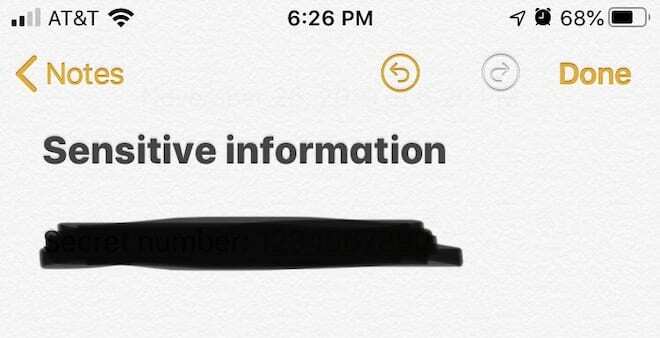
Pri pohľade na rozhranie značkovania je ľahké intuitívne „dosiahnuť“ nástroj na značkovanie. Koniec koncov, kreslí hrubšie čiary, takže môžete ľahšie zakryť text, poznávaciu značku alebo inú informáciu, ktorú by ste chceli upraviť.
Ale to by bola mylná teória. Nástroj Marker v predvolenom nastavení nekreslí nepriehľadné čiary, takže je to skôr zvýrazňovač. A aj keď citlivú informáciu prekreslíte viackrát, stále ju možno odhaliť pomocou Photoshopu alebo takmer akéhokoľvek iného editora obrázkov.
V skutočnosti môžete dokonca použiť natívne nástroje na úpravu v systéme iOS alebo iPadOS. Aby sme teda zistili, prečo by ste nemali používať nástroj Marker z prvej ruky, pozrieme sa na to, ako odhaliť úryvok textu „redigovaný“ alebo „cenzurovaný“ pomocou nástroja Marker.
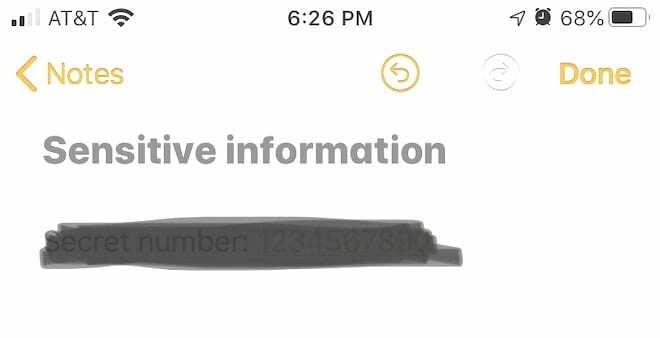
- Urobte snímku obrazovky s obrázkom, ktorý chcete odhaliť.
- Prejdite do rozhrania úprav.
- Vylaďte jas, brilanciu, kontrast a ďalšie nastavenia.
- Ak bola fotografia nesprávne zredigovaná, mali by ste teraz vidieť všetky informácie, ktoré „prekryla“ čierna značka.
Čo ty by mal redigovať informácie
Takže nechcete, aby vám náhodou uniklo telefónne číslo vášho priateľa alebo iná informácia. Čo by ste teda mali robiť?
Existuje množstvo metód, ktoré môžu zmierniť akékoľvek problémy so súkromím alebo bezpečnosťou pomocou nástroja Marker alebo iných nástrojov na vytváranie značiek v systéme iOS. Tu je niekoľko.
Nastavte krytie alebo hrúbku čiary
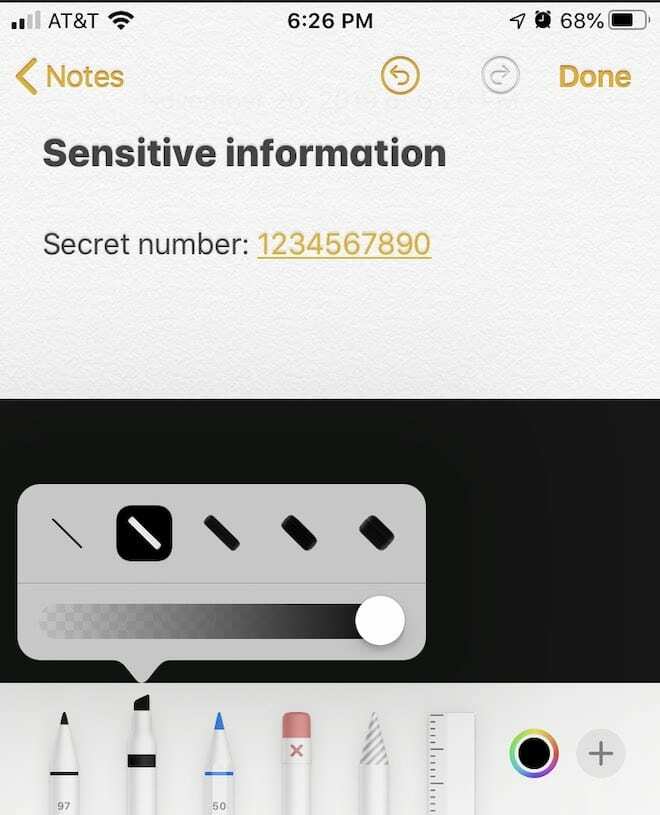
Ponuka značiek je pomerne jednoduchá. Klepnutím na nástroj ho vyberiete. Odtiaľ naň môžete znova klepnúť a zobraziť ďalšie možnosti.
V tejto ponuke môžete skutočne zmeniť množstvo vecí – vrátane hrúbky a nepriehľadnosti čiary.
Je to užitočné niekoľkými rôznymi spôsobmi. Po prvé, pokiaľ je panel Opacity v nástroji Market úplne vpravo, metóda, ktorú sme použili vyššie, nebude fungovať. Vaše informácie budú skutočne správne zredigované.
Môžete tiež použiť iný nástroj, napríklad nástroj Pero, a nastaviť hrúbku čiary na väčšiu. Tieto nástroje potom môžete použiť na cenzúru citlivých informácií oveľa jednoduchšie.
Namiesto toho použite tvar
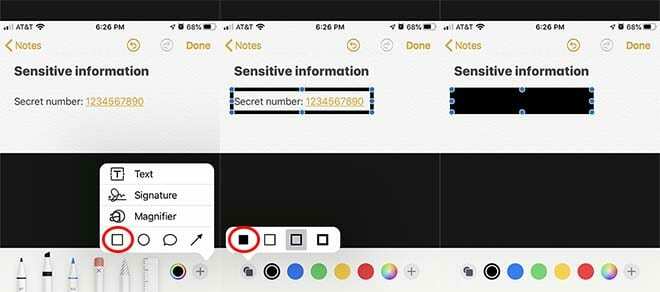
Nie je to príliš intuitívne, ale v skutočnosti môžete použiť tvary na zakrytie citlivých úryvkov údajov alebo iných informácií v rámci obrázka pomocou ponuky Označenie.
Toto je metóda, ktorú môžete použiť, ak si nechcete robiť problémy s hrúbkou čiary alebo nepriehľadnosťou. Účinne rediguje informácie a je veľmi jednoduchá, ale je celkom dobre ukrytá na paneli nástrojov Značky. Tu je návod, ako na to.
- Prejdite do režimu značkovania.
- Klepnite na ikonu Plus úplne na pravej strane panela s nástrojmi.
- Klepnite na štvorcový tvar.
- Odtiaľ by ste na obrázku mali vidieť tvar krabice. ešte sme neskončili.
- Klepnite na ikonu Výplň na ľavej strane panela s nástrojmi. Nachádza sa priamo naľavo od čiernej farby.
- Teraz klepnite na vyplnené pole na ľavej strane.
- Nakoniec svoj nový tvar vyplneného poľa vmanévrujte nad informáciou, ktorú chcete cenzurovať.
Použite aplikáciu tretej strany
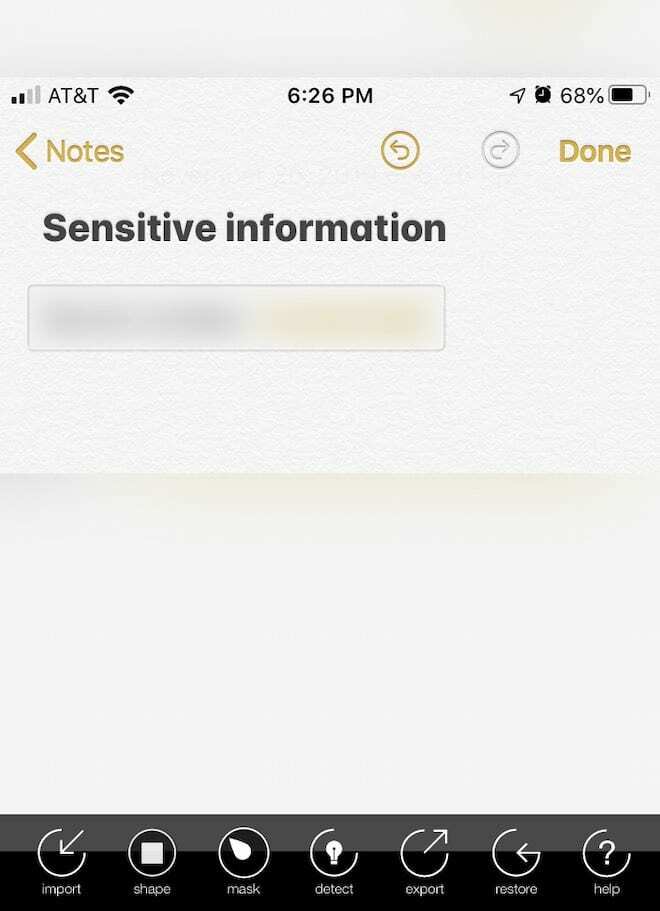
Ako by ste mohli očakávať, existuje aj množstvo aplikácií tretích strán, ktoré sú úplne zamerané na úpravu obrázkov.
Výstižný názov Redacted bol výbornou voľbou, no už nie je dostupný v App Store. ale Zen. Privee, ktorý je zadarmo na použitie a je momentálne k dispozícii, je dobrou druhou voľbou.
Zen. Privee vám ponúka množstvo štýlov redigovania, takže nezostanete len pri čiernej fixke alebo štvorcových poliach. To zahŕňa pixeláciu, rozmazanie alebo iné.
Je to dobrá voľba, ktorá sa veľmi jednoducho používa. A ak potrebujete čokoľvek upraviť na obchodné účely, Zen. Privee môže viesť k oveľa profesionálnejšie vyzerajúcim obrázkom než čokoľvek iné na paneli nástrojov Markup.

Mike je novinár na voľnej nohe zo San Diega v Kalifornii.
Hoci sa venuje predovšetkým spoločnosti Apple a spotrebiteľským technológiám, má skúsenosti s písaním o verejnej bezpečnosti, miestnej samospráve a vzdelávaní pre rôzne publikácie.
V oblasti žurnalistiky nosil niekoľko klobúkov vrátane spisovateľa, redaktora a spravodajského dizajnéra.